طريقة حرق أكثر من نسخة ويندوز ولينكس على نفس الفلاشة
 |
| حرق أكثر من نسخة ويندوز ولينكس على نفس الفلاشة |
هل ستصدقني إذا أخبرتك أنه يمكنك حرق أكثر من نسخة ويندوز أو أكثر من توزيعة لينكس على نفس قطعة الفلاش USB دون أن تكون مُضطر على إعادة تهيئة الفلاشة؟ بالإضافة إلى ذلك، يمكنك استخدام نفس قطعة الفلاش USB من أحل اختبار الصور الحية لتوزيعات اللينكس دون الحاجة لإعادة تنسيقها مراراً وتكراراً.
في حين أن هناك العديد من الأدوات والبرامج المجانية التي تتيح لك حرق نسخ الويندوز أو توزيعات اللينكس على قطع الفلاش USB مثل أداة Rufus وغيرها من الأدوات الأخرى إلا أنها لا تدعم إمكانية حرق أكثر من نسخة ويندوز واحدة على نفس الفلاشة. ولكن قل مُرحباً لأداة Ventoy الجديدة التي ستسمح لك بحرق أكثر من نظام واحد على نفس الفلاشة والقدرة على استخدامها من أجل تثبيت العديد من أنظمة التشغيل دون الحاجة إلى إعادة تهيئة الفلاشة في كل مرة.
حرق أكثر من نسخة ويندوز على نفس الفلاشة
ولكن دعونا قبل أن ننتقل إلى الجزء المخصص لشرح كيفية إعداد أداة Ventoy دعونا نوضح لكم أولاً وسريعاً ما هي هذه الأداة. أداة Ventoy هي أداة مجانية جديدة تساعدك على إنشاء قطع فلاش USB قابلة للتمهيد من خلال صور ISO سواء كانت لأنظمة ويندوز أو لإحدى توزيعات اللينكس.
أما بالنسبة لطريقة عمل الأداة فهي في غاية السهولة. كل ما عليك فعله هو تثبيت أداة Ventoy على قطعة الفلاش USB وتهيئتها مرة واحدة فقط وبعد ذلك تقوم بعمل نسخ لجميع صور أنظمة التشغيل التي تريد حرقها ثم تقوم بوضعها على الفلاشة وهذا هو كل شيء. لا داعي لعمل Mount لأي صورة ISO لأي نظام ولا أي شيء من هذه القبيل. كل ما ستفعله هو Copy لجميع الأنظمة ثم عمل Paste لها على الفلاشة – أي أن العملية برمتها ليست إلا مجرد نسخ وإلصاق.
- نظرة سريعة على أداة Ventoy
تدعم أداة Ventoy كل من برمجية البيوس BIOS من النوع Legacy أو UEFI مع أو بدون التمهيد الآمن “Secure Boot” كما وتدعم نظام تقسيم MBR أو GPT وبهذا الشكل هي متوافقة مع جميع أنواع منصات التشغيل دون أي مشكلة.
بطبيعة الحال، عند إعداد وتمهيد قطع الفلاش USB باستخدام أي من أدوات حرق نسخ الأنظمة تقوم هذه الأدوات باستخراج كامل الملفات الخاصة بنظام التشغيل على قطعة الفلاش وهو الأمر الذي يجعلنا غير قادرين على استخدام نفس الفلاش USB إلا مع نظام تشغيل واحد فقط. فإذا كنت تريد إضافة صورة لنسخة ويندوز أخرى أو توزيعة لينكس إضافية، فينبغي أن تقوم بإعادة تمهيد الفلاشة من جديد قبل حرق النسخة الجديدة عليها.
أما مع أداة Ventoy فسوف تكون قادراً على حرق – أو بالمعنى الأصح – نسخ أي عدد من صور الــ ISO الخاصة بجميع أنظمة التشغيل التي تمتلكها على نفس الفلاشة ودون أن تكون مُضطراً على عمل Reformat للفلاشة، كما وستكون قادراً على استخدام قطع الفلاش USB في العديد من الاستخدامات الأخرى دون أي قيود.
- كيفية استخدام Ventoy
البساطة وسهولة الاستخدام هي عنوان كيفية التعامل مع أداة Ventoy وسوف نوضح لكم من خلال الشرح التالي كفية استخدام هذه الأداة بالتفصيل:
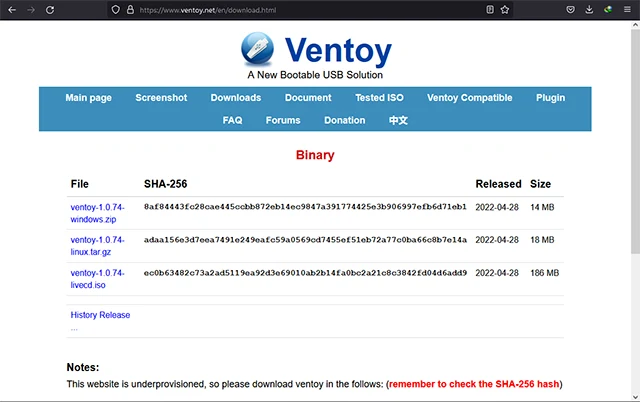 |
| تحميل أداة Ventoy من الموقع الرسمي |
بالطبع ستحتاج إلى تنزيل أداة Ventoy من الموقع الرسمي – لا داعي من تنزيلها من أي مصادر خارجية – فهي متواجدة على الموقع الرسمي للمطور ومتواجدة بشكل مجاني تماماً. إذا كنت تعمل على أي من أنظمة ويندوز فيرجى تحميلها من خلال هذا الرابط، أما إذا كنت تعمل على أي من توزيعات اللينكس فيرجى تحميلها من هذا الرابط. سيتم تحويلك إلى صفحة المطور على موقع github وإذا واجهتك أي مشكلة في عملية التنزيل يرجى تبليغنا في قسم الردود وسوف نساعدك على الفور في حل المشكلة.
 |
| فك الضغط عن الأداة |
بعد تنزيل إصدار الأداة المتوافق مع نظام التشغيل الخاص بك، قم بعمل استخراج لها من خلال النقر على الأداة بزر الفأرة الأيمن (كليك يمين) ثم اختر من القائمة المنسدلة “Extract Here” أو استخراج لأسم الأداة لكي يتم وضع جميع الملفات بداخل مجلد جديد باسم الأداة كما هو موضح في صورة المثال السابق.
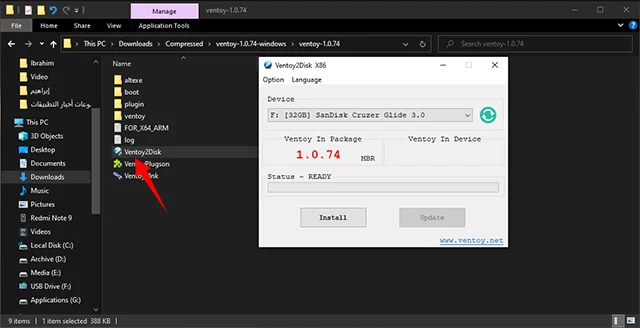 |
| تثبيت الأداة |
بعد ذلك قم بالدخول إلى مجلد الأداة الذي تم فك الضغط عنه منذ قليل وقم بتثبيت الأداة بشكل طبيعي جداً من خلال النقر على أيقونة Ventoy2Disk بزر الفأرة الأيسر مرتين متتاليتين.
 |
| اختيار لغة الأداة |
لاحظ أنه يمكنك اختيار لغة الأداة التي ترغب بها وهي بالفعل تدعم اللغة العربية كما هو موضح في صورة المثال السابق.
 |
| اختيار قطعة الفلاش |
بعد ذلك اختر قطعة الفلاش USB التي تريد تهيئتها بواسطة أداة Ventoy. بالنسبي لي فأنا لا أمتلك سوى قطعة فلاش USB من النوع SanDisk بسعة 32 جيجابايت – كما هو موضح أمامكم في الصورة السابقة.
 |
| تثبيت الأداة |
بعد اختيارك لقطعة الفلاش USB التي تريد تهيئتها انقر فوق تبويب تثبيت أو “Install” إذا كانت الأداة لديك باللغة الإنجليزية. وستظهر لك رسالة تحذير كتنويه لإخبارك بأنه سيتم عمل إعادة تهيئة لقطعة الفلاش ومحو جميع البيانات المتواجدة عليها. يجب الاحتفاظ بنسخة احتياطية من بياناتك الهامة والاستمرار بالنقر على Yes
 |
| اكتمال تثبيت الأداة |
وبعد ذلك ستظهر لك نفس رسالة التحذير مرة أخرى، انقر على Yes مرة أخرى وانتظر حتى يتم محو جميع البيانات من على ذاكرة الفلاش USB وتهيئتها.
 |
| نسخ صور الأيزو على الأداة |
والآن كل شيء أصبح جاهز، يمكنك الآن إغلاق واجهة أداة Ventoy بالنقر على زر X باللون الأحمر المتواجد في الركن العلوي الأيمن. والآن قم بفتح مستكشف الملفات في الويندوز وستكتشف أن قطاع “Partition” الفلاشة أصبح بهذا الشكل الواضح في الصورة السابقة – باسم Ventoy – وهذا يعني أن قطعة الفلاش أصبحت جاهزة لاستقبال أي عدد من نسخ الويندوز.
الآن قم بنسخ أي عدد من صور ISO نسخ الويندوز وتوزيعات اللينكس التي لديك من خلال عمل Copy لها ثم اذهب إلى قطاع Ventoy واعمل لها Paste وهذا هو كل شيء – مجرد عملية نسخ ولصق فقط لا غير.
 |
| الإقلاع من على أداة Ventoy |
بعد ذلك من أجل تثبيت نسخة الويندوز قم بعمل إعادة تشغيل لجهاز الكمبيوتر “Restart” ثم اجعل الجهاز يقلع من على قطاع الفلاش USB واختر نظام التشغيل الذي تريد تثبيته وابدأ في استكمال تثبيت إصدار نسخة الويندوز التي تريدها ببساطة شديدة.
الخاتمة
هذه هي كانت طريقة حرق أكثر من نسخة ويندوز ولينكس على نفس الفلاشة باستخدام أداة Ventoy الجديدة والأكثر من رائعة. أداة سريعة، حجمها خفيف، سهلة وبسيطة في الاستخدام وبديهية للغاية. إذا واجهتم أي مشكلة في إعدادها أو أثناء نسخ الويندوز عليها يرجى التواصل معنا من خلال قسم الردود وسوف نساعدكم في حلها.
اقرأ أيضاً: ماذا تفعل في حالة تعطل قائمة ابدأ عن العمل على ويندوز 10؟************************************

